Urgente per i clienti iMobie: Azione richiesta per ottenere 3 mesi extra gratuiti del tuo software
Come bypassare l’account Google su Motorola? Come sbloccare Motorola? Come sbloccare il telefono Motorola senza account Google? Questo articolo fornisce le risposte più complete a queste domande.
Hai resettato il tuo telefono Motorola ma hai dimenticato il nome utente e la password del tuo account Google per accedervi? Oppure hai acquistato un telefono Motorola usato senza conoscere le credenziali corrette dell’account Google? Non devi preoccuparti, in questa guida troverai tutti i modi per bypassare il FRP Motorola.
SÌ! Puoi facilmente bypassare il FRP sui telefoni Motorola utilizzando i vari strumenti o metodi per rimuovere l’account Google MOTO.
Infatti, la funzionalità FRP viene introdotta per proteggere gli ultimi telefoni Android, consentendo solo al titolare del dispositivo di accedere al telefono. Ma se hai dimenticato il tuo vecchio account Google o il tuo dipendente ha lasciato il dispositivo dopo essersi dimesso senza sbloccarlo, allora sarà un problema. Quindi, potresti voler scoprire come bypassare il blocco di Google su Motorola. Continua a leggere e prova i metodi per il bypass FRP Motorola.
Se sei bloccato con il blocco FRP Motorola, il modo più efficace e semplice per bypassare il blocco FRP Motorola è utilizzare DroidKit. È una soluzione completa per quasi tutti i problemi Android, incluso il bypass FRP. Ti consente di rimuovere il blocco FRP in semplici passaggi per ottenere l’accesso completo al tuo dispositivo. Se necessario, puoi anche accedere ad altri account Google per usufruire del servizio.
Inoltre, DroidKit può aiutarti a sbloccare il blocco schermo Android, riparare o reinstallare il sistema operativo Android, recuperare dati persi e altro ancora. Ecco alcune delle caratteristiche principali di questo strumento.
Passaggio 1. Prova DroidKit gratuitamente sul tuo computer (Windows o Mac), selezionando la modalità Bypassa FRP.
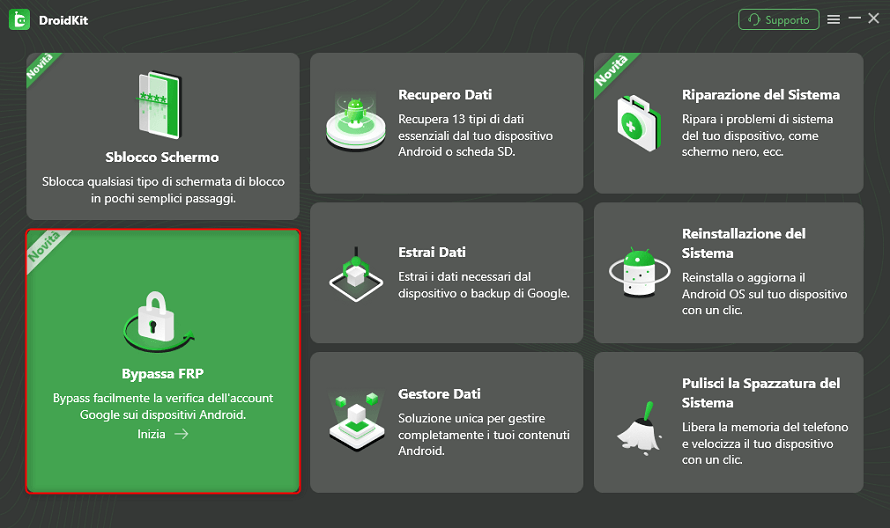
Seleziona la funzione Bypassa FRP
Passaggio 2. Collega il dispositivo al computer e premi il pulsante Inizia.
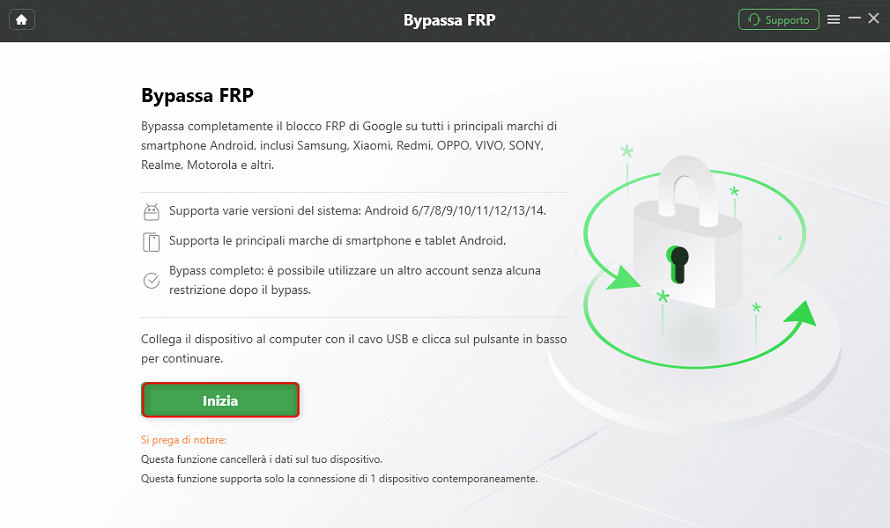
Inizia a bypassare Xiaomi FRP
Passaggio 3. Verrà preparato un file di configurazione per il tuo dispositivo. Successivamente, fai clic su Inizia a bypassare per continuare.
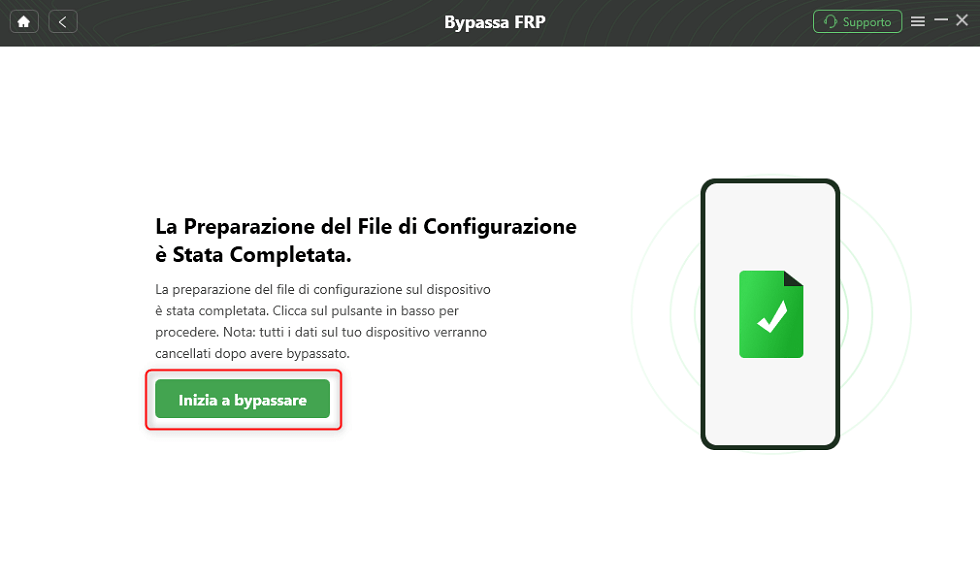
Fare clic sul pulsante di Inizia per bypassare
Passaggio 4. Segui le istruzioni visualizzate sullo schermo per configurare il tuo telefono Motorola.
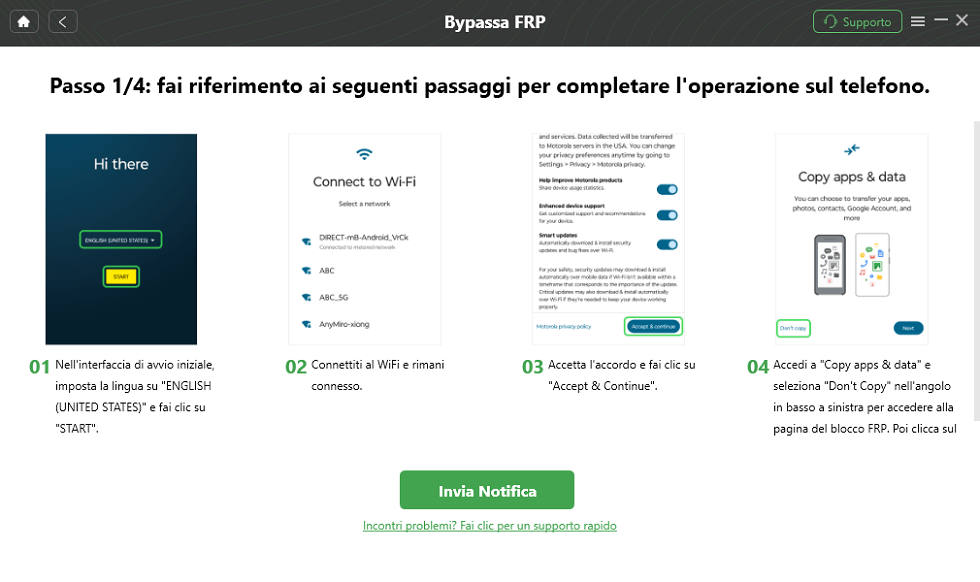
Metti Motorola in modalità di ripristino
Passaggio 4. Avvia il processo di rimozione. Una volta eliminato il tuo account Google, puoi riottenere immediatamente l’accesso completo a Motorola.
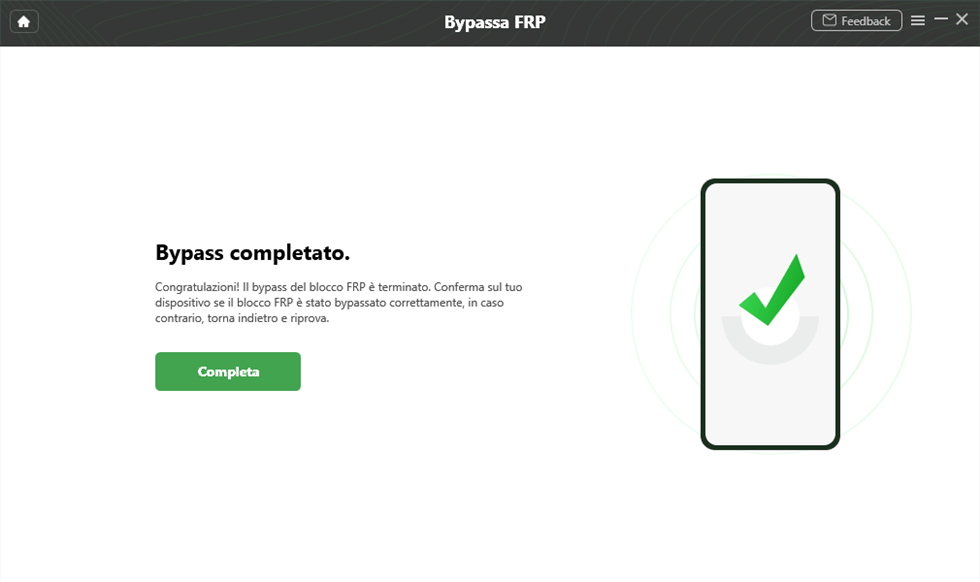
Bypass completato
Se non hai un PC, come fare a bypassare il blocco Google sul telefono Motorola? La chiamata di emergenza è anche una buona opzione per bypassare FRP su Motorola. Questo processo richiede del tempo per essere completato; quindi, rimani con noi fino alla fine. Segui le istruzioni in corso come mostrato!
Passaggio 1. Accendi il dispositivo Motorola e connettiti al Wi-Fi. Sulla schermata di blocco, scegli Chiamata di emergenza (Emergency Call).
Passaggio 2. Verrà visualizzata una Emergency Information. Seleziona l’icona della matita > Name > Cambia l’immagine del profilo.
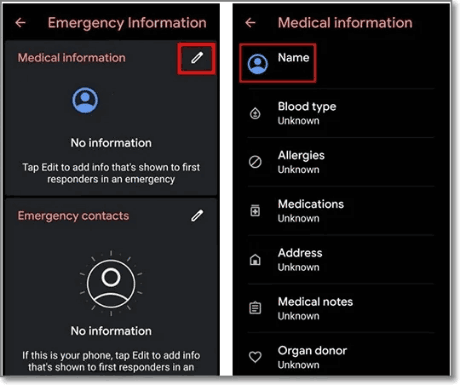
Anteprima delle informazioni di emergenza
Passaggio 3. Vai su Menu > Foto > Autorizzazioni > Contatti > Visualizza tutte le applicazioni > Cerca Impostazioni > Tocca Informazioni sull’app Impostazioni > Apri > Abilita Menu di accessibilità.
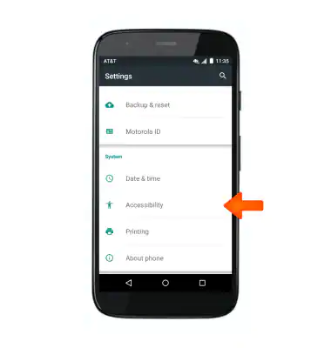
Menu Accessibilità su Motorola
Passaggio 4. Torna alle impostazioni e seleziona Apps and Notifications > App. Scegli alcune applicazioni dall’elenco.
Passaggio 5. Tocca l’icona dei tre punti > Show System Apps > Android Setup > Force Stop > Tocca OK > Elimina Cache > Seleziona Disabilita app.
Passaggio 6. Premi il pulsante blu delle impostazioni di configurazione di Android > Force Stop > Cancella tutti i dati di archiviazione e cache. Apri Google Play Services > Disabilita app.
Passaggio 7. Torna alla schermata principale, premi Start > Connettiti al Wi-Fi > Cerca aggiornamenti.
Passaggio 8. Torna alla schermata precedente, seleziona Skip > Continue > Select More > Accept > Viene visualizzata la schermata di blocco schermo > Torna alla schermata iniziale.
Passaggio 9. Vai su System > Advanced > Reset per rimuovere il blocco FRP di Google.
Per bypassare FRP su Motorola quando non si dispone di un computer, è possibile scaricare lo strumento APK per farlo. Lo strumento FRP Bypass APK è gratuito e facile da usare per tutti i tipi di utenti su tutti i dispositivi Android. Questo processo richiede solo pochi clic per ottenere l’accesso al dispositivo.
Passaggio 1. Scarica il file APK di Bypass Google sul tuo dispositivo Android.
Passaggio 2. Trasferisci il file su una chiavetta USB > Accendi il dispositivo Motorola.
Passaggio 3. Collega la chiavetta USB al tuo telefono usando un cavo OTG.
Passaggio 4. Apri il File Manager e avvia l’APK di Bypass FRP.
Passaggio 5. Abilita le “Origini sconosciute” nelle impostazioni.
Passaggio 6. Installa l’app sul tuo telefono.
Passaggio 7. Completa l’installazione e avvia l’app.
Passaggio 8. Effettua un Ripristino dati di fabbrica dal menu Impostazioni.
Passaggio 9. Riavvia il telefono e configura un nuovo account Google.
Per disabilitare la protezione di ripristino delle impostazioni di fabbrica (FRP) sul dispositivo Motorola, segui attentamente questi passaggi:
Ora sarai in grado di eseguire il ripristino alle impostazioni di fabbrica sul dispositivo senza alcuna restrizione da parte del FRP. Tuttavia, fai attenzione perché ciò comporterà la cancellazione di tutti i dati presenti sul dispositivo.
Se dimentichi la password/PIN/sequenza di blocco sul tuo Motorola, dovrai affrontare anche la situazione in cui il tuo Motorola è bloccato. Se il tuo dispositivo è collegato a un account Google, puoi utilizzare Google Trova il mio dispositivo per sbloccare lo schermo da remoto. Ma se non hai mai effettuato l’accesso a un account Google, dovrai fare affidamento su un altro metodo per sbloccare il telefono senza password.
La funzione “Sblocco schermo” su Droidkit può aiutarti a bypassare facilmente il blocco dello schermo su telefoni e tablet Android.
Passaggio 1. Apri Droidkit, seleziona “Sblocco Schermo” e collega il tuo telefono Motorola bloccato al computer.

Scegli Sblocco schermo
Passaggio 2. Fai clic su Inizia.
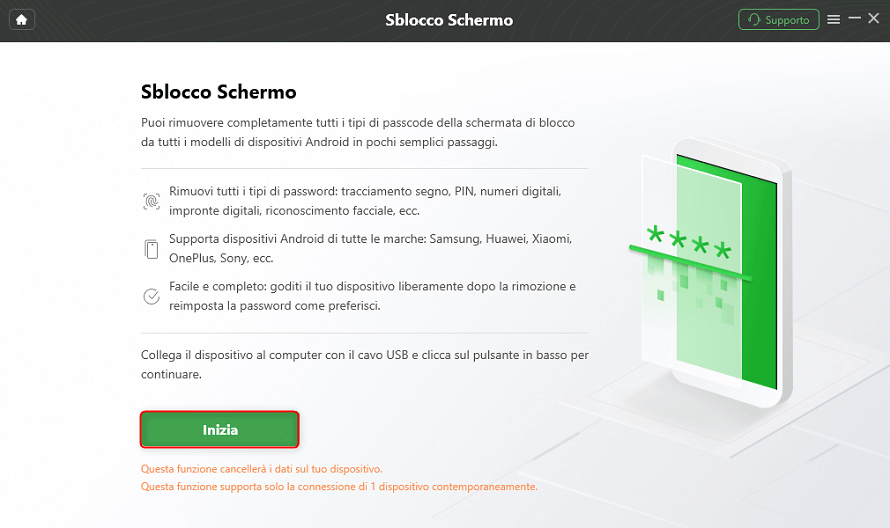
Fai clic su Inizia per sbloccare lo schermo
Passaggio 3. Il sistema inizierà quindi a preparare il file di configurazione. Al termine, fare clic su Rimuovi ora. Potrebbe essere necessario selezionare la marca del telefono qui.

Fai clic sul pulsante Rimuovi Ora
Passaggio 4. Segui le istruzioni visualizzate sullo schermo per mettere il tuo telefono Motorola in modalità di ripristino. Quindi inizierà il processo di sblocco. Una volta completato, puoi impostare una nuova password e riottenere l’accesso al tuo Motorola.

Rimozione blocco schermo completata
Quando il tuo Motorola è bloccato nel blocco FRP, ci sono molti modi per aiutarti a risolverlo. Tuttavia, alcune responsabilità sono più ingombranti e richiedono determinate competenze tecniche. Di fronte a queste limitazioni, ti consigliamo di utilizzare Droidkit se hai dimenticato il blocco dello schermo o sei bloccato sulla verifica di Google dopo il ripristino, può aiutarti a risolverle facilmente questi problemi. .
Domande relative al prodotto? Contatta il nostro team di supporto per ottenere una soluzione rapida >
